
涼子很愛玩寫真編輯類的APP,
也時常有人問涼子是如何製作出可愛的照片,
今天一時興起很有良心的閒話解說文一下給大家參考一起玩玩~
涼子的楽画介面是日文版,不過現在似乎也有支援中文版的樣子喔
APP: 楽画CUTE
今日麻豆:小龍 (RYO)
今日示範:由(Album)手機相簿選擇照片編輯(高畫質/美肌3/插入相片/貼紙/滾輪貼紙/one touch/手繪文字/文字插入)
--------------------------------START---------------------------------------------------
點入Album選擇照片後,可選擇普通/高畫質,
選定畫質之後可調整美肌程度(數字越大月白),
雖然兒子已經白晰析了,可是涼子是追求極致美白那派就讓兒子白下去啦
由左至右分別為
貼紙小圖編輯/橡皮擦/復原/取消復原/美化效果/存檔功能
首先來介紹一下閃亮亮的 [美化效果]吧
[美化效果]吧
由上至下的第一欄 [剪裁]
有一般常用的正方形1:1和其他比例
第二欄 [馬賽克效果]
框好範圍後選擇馬賽克的厚薄程度即可!
第三欄 [黑白單色效果]
沒被塗到的地方會變成黑白,被塗滿的地方會維持彩色
第四欄 [濾鏡效果]
楽画CUTE似乎沒有這方面琢磨,所以若想要更多濾鏡效果可以和lemeleme這種主打濾鏡效果的app搭配一起玩
最後一欄 [插入相片功能]
選擇好照片後可依星星、愛心等造型剪裁,
邊框的粗細及顏色也可自由搭配選擇~
剪裁好的照片可直接插入在主頁中調整大小和擺放位置
構圖完成後接著就繼續貼涼子最愛的貼紙小圖編輯啦~~~~
電子貼紙愛怎麼貼都不傷荷包就開心的貼貼貼吧
最右邊的[One touch]其實就是邊框,
比較特別的是One touch可以一層一層堆疊,
可和其他邊框一同搭配,算是自由度很高的小設計
右2/右3 [滾輪貼紙/小圖貼紙]
可依照自己的喜好選擇樣式和大小
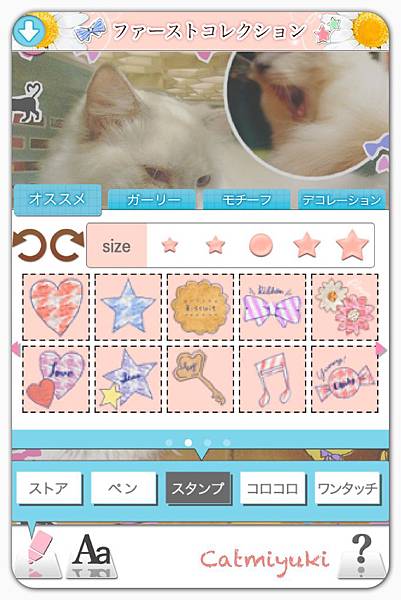
右4 [手繪文字]
可選擇顏色,筆觸和粗細,
楽画CUTE的筆觸效果很多還有特效~~真的完全擄獲女孩子的心呢
最左邊的是商店可購買附費的小圖
小圖編輯鉛筆旁邊的[A] 就是[文字編輯]
可選擇字體顏色、透明度、字型、字體樣式,
選擇樣式[OK]之後調整大小和位置即可
完成啦!!!
小龍是不是變得很美阿很妖嬌阿

大致上楽画CUTE玩起來很流暢,該有的功能都很齊全,
既能選擇高畫質又可以美肌,又能額外插入圖片編輯效果,
涼子的需求一應俱全~
若是喜歡可愛貼紙圖騰的朋友們可能就得多多利用商店囉~
若問涼子最中意楽画CUTE哪一點
大概就是惡搞小龍很流暢而已吧




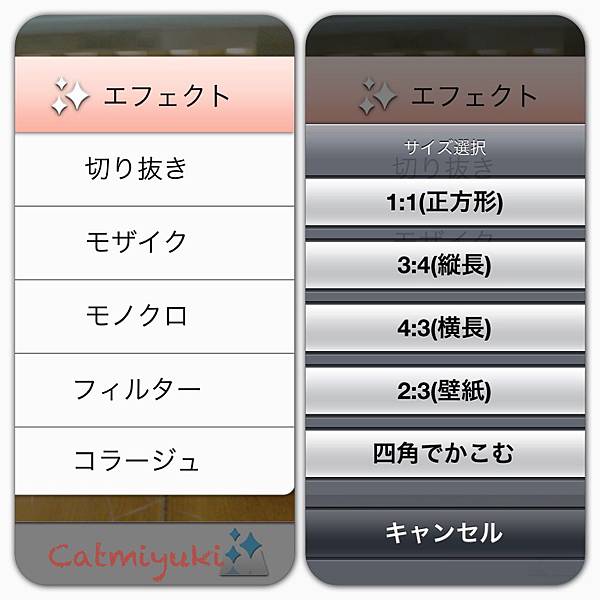


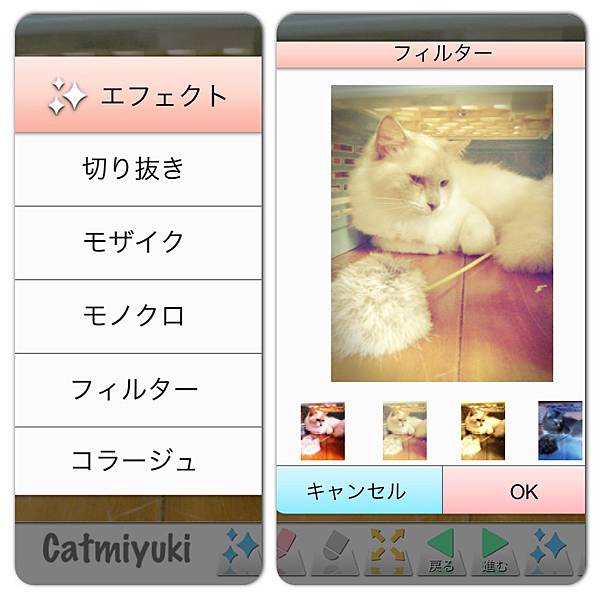
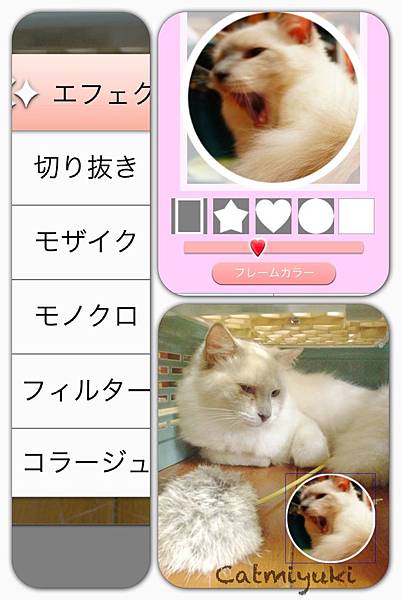
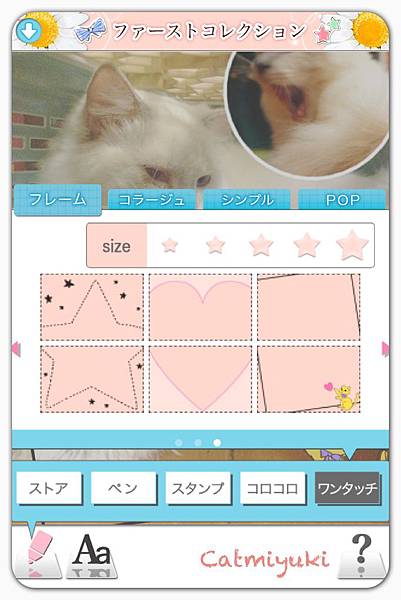
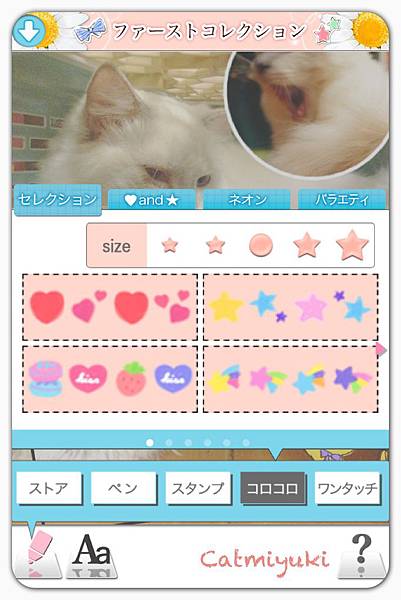

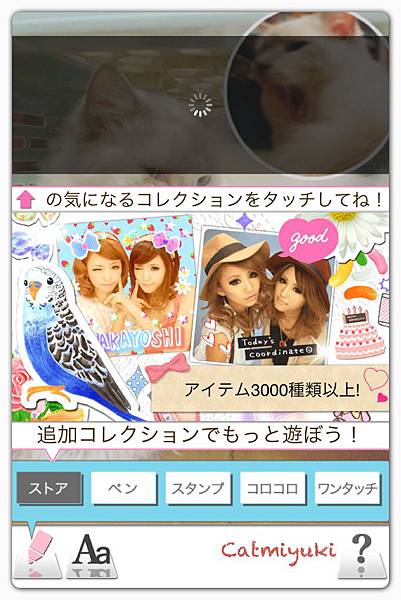
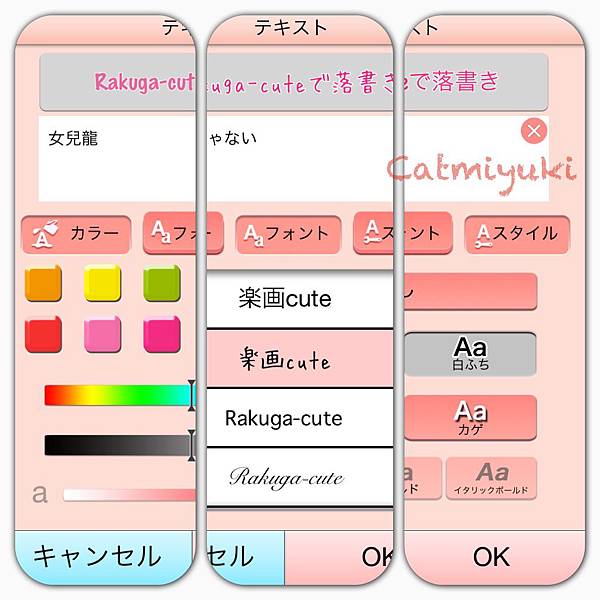


 留言列表
留言列表
